Các sản phẩm
-
-
-
-
Các thao tác cần thiết của Photoshop
Những điều cần thiết cho trẻ sơ sinh ™ Bộ hành động chỉnh sửa Photoshop cho trẻ sơ sinh
$29.00 -
-
-
-
Vì vậy, tôi đã bận rộn chỉnh sửa vào một đêm muộn để tạo lời mời cho một trong những khách hàng của mình thì thật kinh hoàng, tất cả văn bản của tôi đã biến mất.
Không còn. Không. Không có gì. Nix. Vô hình.
Tất cả. Của. Nó.
Sau đó, tôi nhận thấy một điều rất lạ trong Photoshop: Thay vì hiển thị màu văn bản của tôi, hộp màu văn bản chỉ hiển thị một dấu chấm hỏi.
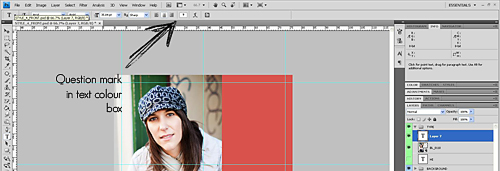
Tôi đã thay đổi màu văn bản của mình, nhưng vấn đề vẫn còn. Tôi đã thay đổi phông chữ. Không tốt hơn. Tôi đã xóa lớp văn bản và tạo một lớp mới. Không may mắn. Tôi tắt tệp và tạo một tệp hoàn toàn mới. Từ đầu. Tất cả công việc đó được thực hiện lại. Tôi tắt Photoshop và khởi động lại máy tính của mình. Vẫn không có văn bản. Tất cả những gì tôi gõ chỉ chạy đi và trốn! Nói chính xác hơn, nó thậm chí còn không xuất hiện ngay từ đầu.
Sự hoảng loạn xảy ra sau đó. Tôi đã chạy kiểm tra vi rút.
Không tìm thấy vi rút. Phù. Nhưng vẫn không có văn bản!
Vì vậy, tôi đã làm điều mà mọi người dùng Photoshop giỏi thường làm trong những tình huống như vậy: Tôi đã lên Google.
Có vẻ như tôi không phải là người đầu tiên gặp phải vấn đề này, nhưng một giải pháp không hề dễ tìm. Hầu hết các cuộc trò chuyện trên diễn đàn mà tôi đã xem đều nhanh chóng trở thành những lời chỉ trích gay gắt về sở thích thiết kế và lựa chọn phông chữ của mọi người, nhưng chỉ đưa ra từng giải pháp cho vấn đề, cho đến khi một giọng nói nhỏ nhẹ ở cuối diễn đàn nói nhẹ nhàng, “Chọn 'Đặt lại Ký tự 'trong bảng ký tự. "
Thật không may, tôi không thể nhớ diễn đàn cũng như tác giả của bình luận đó, nhưng tôi đã kết luận rằng những điều nhẹ nhàng nói thường đáng để nghe.
Đây là nơi bạn sẽ tìm thấy bảng ký tự:
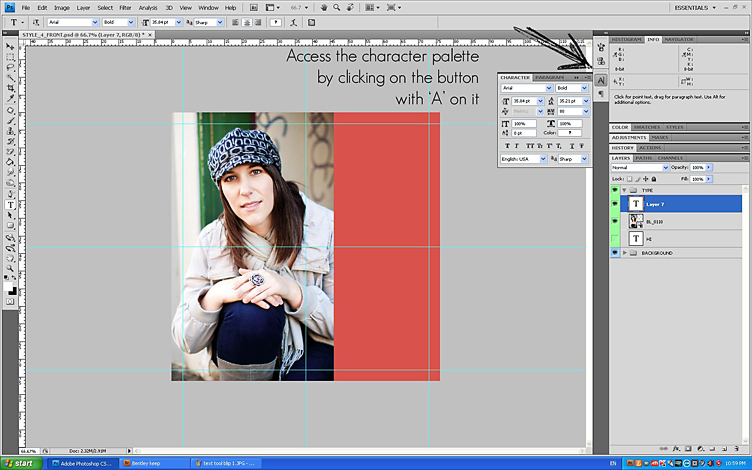
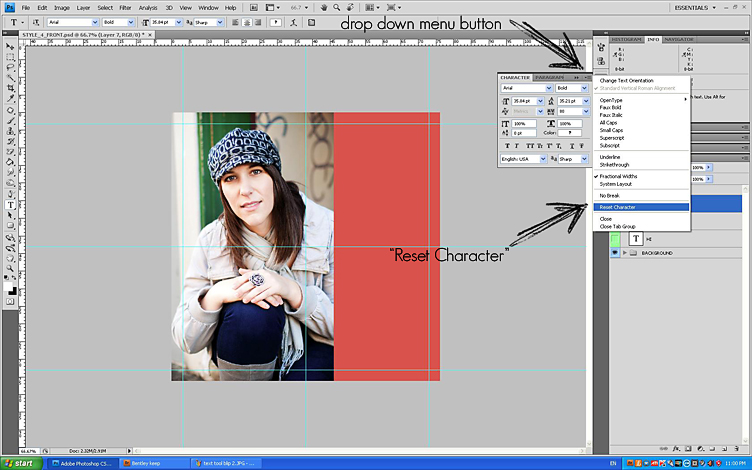
Và bây giờ văn bản được hiển thị trở lại!
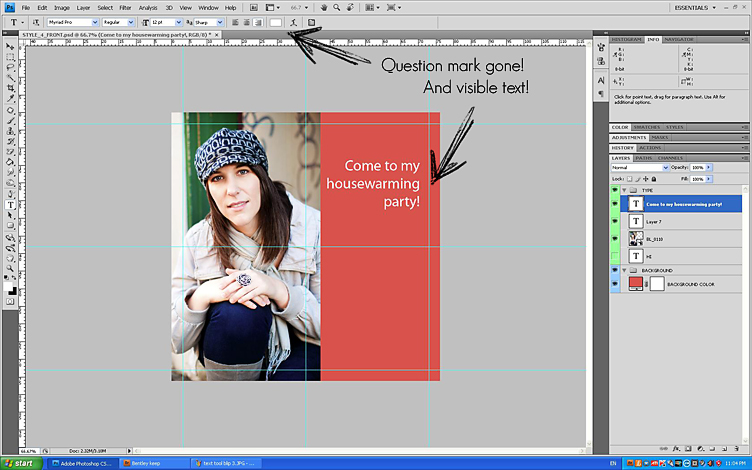
Chúc bạn chỉnh sửa và thiết kế vui vẻ!
Jen.
Jennifer Taylor điều hành nhiếp ảnh sống động ở Sydney, Australia, chuyên chụp chân dung trẻ em và gia đình. Khi cô ấy bắt đầu sự nghiệp nhiếp ảnh của mình, hầu hết mọi người đều quay phim, vì vậy học Photoshop là một thử thách thú vị đối với cô ấy. Cô ấy sẽ vui mừng từng chút nếu bạn đến thăm cô ấy Blog của chúng tôi. và để lại một ghi chú tình yêu nhỏ.
Miễn bình luận
Để lại một bình luận
bạn phải đăng nhập để viết bình luận.







































tab ký tự thường được tìm thấy trong Cửa sổ / Ký tự…. Nó không phải lúc nào cũng ở bên trái trên tab thông tin… chưa bao giờ có trên của tôi.
Cảm ơn vì thông tin bổ sung, Anna. Như tôi đã nói trong bài đăng của mình, chắc chắn không phải là một chuyên gia PS ở đây! Tôi đoán vị trí của tab ký tự phụ thuộc vào bảng màu mà bạn muốn hiển thị trên không gian làm việc của mình. Jen.
Một bài báo viết đẹp, một mẹo chính xác và hữu ích. Tôi thường gặp vấn đề bất cứ khi nào tôi muốn thêm văn bản vào hình ảnh. Cảm ơn rất nhiều vì đã rất ngoan, Jen !!! Marian.
Thật tuyệt vời! Tôi chưa từng có chuyện đó xảy ra với mình trước đây, nhưng thật tốt nếu biết cách khắc phục nếu nó xảy ra!
Đây là một mẹo sẽ ghi nhớ trong đầu tôi. Hy vọng nó không bao giờ xảy ra, nhưng nếu nó xảy ra, tôi đã sẵn sàng!
Tôi rất vui vì bạn đã có thể tìm ra cách khắc phục nó. Rất may là tôi chưa bao giờ gặp vấn đề đó, Chỉ có lần tôi thấy dấu chấm hỏi trong ô màu là nếu văn bản của tôi nhiều hơn một màu =)
Mẹo tuyệt vời, cảm ơn. Nhưng tôi cũng muốn biết (không mong bạn xem xét nó… chỉ là một nhận xét) nhưng tôi muốn biết điều gì đã gây ra vấn đề ngay từ đầu. Đó có phải là một cái gì đó được thực hiện trong Photoshop, nơi đó là kết quả, hay nó chỉ đơn giản là một trục trặc mà Adobe đã xây dựng trong một tính năng khôi phục? Tôi nghĩ nó là sau này.
TÔI MUỐN biết điều gì đã gây ra nó. Không bao giờ tìm ra gốc rễ của vấn đề.
Điều này đã xảy ra với tôi vài lần và tôi đã phải đóng PS của chúng tôi và khởi động lại nó để văn bản hiển thị. Cảm ơn bạn rất nhiều vì đã chia sẻ mẹo này! Nó giúp mọi thứ dễ dàng hơn rất nhiều!
Không có gì đâu, Sally. Vui mừng bạn đã tìm thấy nó hữu ích. Jen
Hướng dẫn này thực sự hữu ích cho cả người mới và người dùng nâng cao. bạn đã hoàn thành công việc thực sự xuất sắc. Tôi sẽ ghé thăm blog của bạn một lần nữa.
Cảm ơn đường dẫn clipping. Rất nhiều thông tin thực sự tuyệt vời trên blog này. Hãy xem hướng dẫn bằng video của Jodie. Thực sự đáng giá. Jen.
tôi thực sự cần phải học những thứ này
Hãy tiếp tục ghé thăm blog về hành động MCP và bạn sẽ học được tất cả những thứ thực sự hữu ích!
Cảm ơn!
Chơi lô tô! Cảm ơn rất nhiều vì điều này - tôi đã định ném máy Mac của mình qua cửa sổ trong tuyệt vọng!
Menu thả xuống Window - Character> Text options - ĐẶT LẠI NHÂN VẬT.
Cảm ơn bạn !! Điều này đã khiến tôi phát điên.
Bạn đã cứu tôi.
GAH! Tôi gần như bắt đầu khóc đêm qua mà tôi không thể hiểu được! cảm ơn bạn rất nhiều tôi đã làm cho nó hoạt động trở lại!
cảm ơn vì thông tin của bạn… .. nó phù hợp với tôi. bây giờ dấu chấm hỏi đã biến mất và tôi có thể sử dụng lại PShop của mình
Bạn là người hùng của tôi! Đây là vấn đề chính xác mà tôi đang gặp phải. Cảm ơn bạn rất nhiều vì đã đăng bài viết này! Howie
Cảm ơn bạn rất nhiều - rất vui vì tôi đã tìm thấy bài viết của bạn. Có một triệu "câu trả lời" phức tạp và điều đơn giản này là điều thực tế đã hoạt động. Thực sự đánh giá cao nó.
Cám ơn rất nhiều! Bạn thật tuyệt vời - hoàn toàn cần điều này! Bây giờ để tìm ra lý do tại sao bàn chải của tôi bị thiếu.
Cảm ơn bạn rất nhiều! Tôi đã tìm kiếm khắp nơi !! Tôi tưởng tôi sắp phát điên rồi !! 🙂
Chà, tôi tự hỏi mình đã làm gì với các tệp của mình "nếu tất cả chúng đều bị hỏng" khi một khách hàng thực hiện rất nhiều buổi hòa nhạc (và do đó thường xuyên cần tôi làm áp phích buổi hòa nhạc bằng cách cập nhật thông tin trong đó) yêu cầu tôi làm một tấm áp phích ngày hôm nay. Mỗi khi tôi chỉnh sửa văn bản và quay lại công cụ Di chuyển, các khối văn bản sẽ biến mất. Khi tôi nhấp vào bất kỳ dòng nào trong số này bằng công cụ Văn bản, tất cả sẽ xuất hiện lại, chỉ biến mất một lần nữa ngay khi tôi thoát khỏi chế độ Văn bản. Tôi đã rất bối rối khi thấy rằng các tệp đã xuất cũng không hiển thị văn bản. Vị trí của các khối biến mất khá ngẫu nhiên và tôi không thể hiểu chuyện gì đang xảy ra. Nhiều Googling xảy ra sau đó, chỉ để tìm giải pháp cho InDesign chứ không phải PS. sau đó tôi tìm thấy bài viết của bạn. Tôi đọc đến cuối và nhận thấy rằng giọng nói nhỏ nhẹ cũng là thứ sẽ cứu được món thịt xông khói của tôi! “… Những điều được nói nhẹ nhàng thường đáng được lắng nghe.” Nói tốt, và thường đúng hơn là không. Cảm ơn rất nhiều vì đã chia sẻ kinh nghiệm của bạn! Bây giờ tôi có thể gửi poster buổi hòa nhạc đã hoàn thành cho khách hàng của mình. Chà!